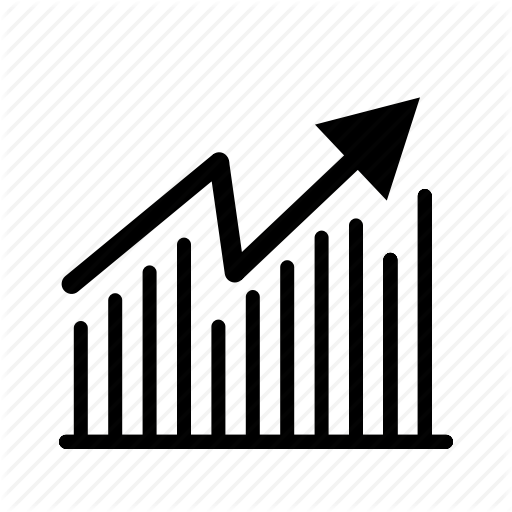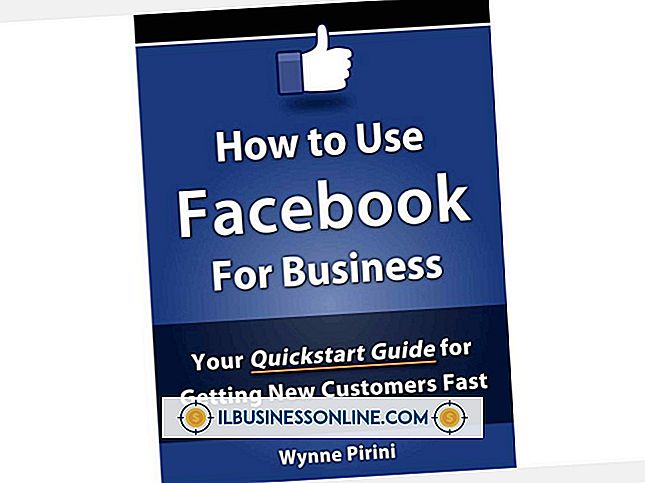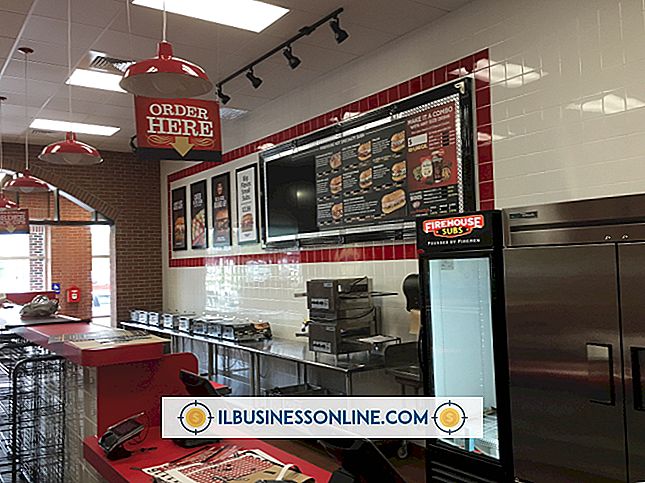दो मॉनिटर्स पर दो वॉलपेपर कैसे प्राप्त करें

विंडोज दो अलग-अलग स्क्रीन पर दो अलग-अलग वॉलपेपर का उपयोग करके मूल रूप से समर्थन नहीं करता है - यदि आप नियंत्रण कक्ष में विकल्पों का उपयोग करके वॉलपेपर बदलते हैं, तो दोनों मॉनिटर पर एक ही छवि प्रदर्शित की जाती है। आप दोनों मॉनिटरों को जोड़ने के लिए एक छवि संपादन कार्यक्रम में एक साथ दो वॉलपेपर सिलाई करके इस प्रतिबंध के आसपास काम कर सकते हैं। वैकल्पिक रूप से, कई तृतीय-पक्ष उपकरण उपलब्ध हैं जो आपको दो अलग-अलग छवियों का चयन करने में सक्षम बनाते हैं।
एक सिलाई छवि बनाएँ
1।
अपने दोनों मॉनिटर के कुल पिक्सेल आकार की गणना करें। यदि आप 1900 x 1024 पर एक स्क्रीन और 1280 x 1024 में एक स्क्रीन चला रहे हैं, तो कुल आकार 3180 x 1024 है। ध्यान दें कि यह विधि केवल तब काम करती है जब दोनों मॉनिटर पिक्सल में समान ऊंचाई का उपयोग करते हैं।
2।
अपनी पसंद के एक छवि संपादन कार्यक्रम में दो वॉलपेपर छवियां खोलें। पिछले उदाहरण में, पहले का आकार 1900 x 1024 और दूसरे का 1280 x 1024 होना चाहिए। इन दोनों को आपस में जोड़कर अपने दो मॉनिटर की स्थिति का मिलान कर लें।
3।
एक चित्र के रूप में सिले छवि को सहेजें। नियंत्रण कक्ष के "डेस्कटॉप पृष्ठभूमि बदलें" अनुभाग में वॉलपेपर के रूप में इस अंतिम छवि का चयन करें।
डिस्प्लेफ़्यूज़न चलाएं
1।
आधिकारिक साइट से DisplayFusion का नवीनतम संस्करण डाउनलोड और इंस्टॉल करें (संसाधन में लिंक देखें)। सॉफ्टवेयर के फ्री और प्रो संस्करण दोनों में कई वॉलपेपर प्रबंधन उपकरण शामिल हैं।
2।
सिस्टम ट्रे में डिस्प्लेफ़्यूज़न आइकन पर राइट-क्लिक करें और मेनू से "डेस्कटॉप वॉलपेपर" चुनें। दिखाई देने वाली विंडो पर, शीर्ष पर फलक से बदले में प्रत्येक मॉनिटर का चयन करें, फिर एक छवि आयात करने के लिए "लोड से ..." पर क्लिक करें। "प्रत्येक मॉनिटर के लिए एक अलग छवि का उपयोग करें" लेबल वाले बटन को सुनिश्चित करें।
3।
अपनी सेटिंग्स की पुष्टि करने के लिए ठीक क्लिक करें और आपके द्वारा चयनित वॉलपेपर छवियां लागू करें। किसी भी सेटिंग्स को बदलने के लिए प्रक्रिया को दोहराएं।
दोहरी मॉनिटर उपकरण चलाएँ
1।
आधिकारिक प्रोजेक्ट पेज से दोहरी मॉनिटर टूल का नवीनतम संस्करण डाउनलोड और इंस्टॉल करें (संसाधन में लिंक देखें)। सेटअप संग्रह की सामग्री को अपने चयन के फ़ोल्डर में अनज़िप करें।
2।
एक बार निष्कर्षण पूरा हो जाने के बाद उस पर डबल-क्लिक करके DualWallpaper.exe फ़ाइल लॉन्च करें। शीर्ष पर फलक का उपयोग करके पहले मॉनिटर का चयन करें, फिर हार्ड ड्राइव से छवि चुनने के लिए "ब्राउज़ करें ..." बटन का उपयोग करें।
3।
अपनी पसंद को बचाने के लिए "वॉलपेपर सेट करें" बटन पर क्लिक करें। दूसरी स्क्रीन के लिए प्रक्रिया को दोहराएं, और ड्यूलवाड्रेस संवाद बंद करें।
जरूरत की चीजें
- इंटरनेट कनेक्शन
- छवि संपादन कार्यक्रम
- प्रदर्शन सॉफ्टवेयर
- दोहरी मॉनिटर उपकरण सॉफ्टवेयर
टिप्स
- DisplayFusion वेबसाइट से उपलब्ध डाउनलोड सॉफ्टवेयर का मुफ्त संस्करण है। इसे किसी भी समय लाइसेंस कुंजी दर्ज करके प्रो संस्करण में अपग्रेड किया जा सकता है, लेकिन कई वॉलपेपर टूल का उपयोग करने के लिए यह आवश्यक नहीं है।
- ऑपरेटिंग सिस्टम के समान समय पर DisplayFusion लॉन्च करने के लिए, सेटिंग्स संवाद में "विंडोज के साथ प्रारंभ करें" बॉक्स को चेक करें। डुअल मॉनिटर टूल्स के मामले में, आपको स्टार्ट मेनू में स्टार्टअप फ़ोल्डर में DualWallpaper.exe का शॉर्टकट जोड़ना होगा।